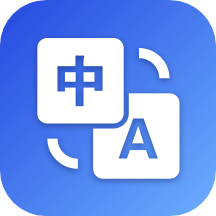在现代社会中,电脑已经成为人们工作和生活中不可或缺的工具。但是许多用户在刚购买新电脑时,常常会遇到“电脑没声音”的问题。这不仅让人感到困惑,也影响了正常的使用体验。本文将探讨刚买的电脑没声音的原因,并提供一些解决方案,以帮助大家顺利享用新电脑。

首先了解新电脑没声音的可能原因是解决问题的第一步。以下是一些常见的原因:
1. 音量设置问题 对于新电脑,最常见的原因就是音量设置不当。许多用户在首次开机时,由于习惯性地将音量调整到最低或静音状态,所以导致听不到声音。可以通过点击任务栏右下角的音量图标,检查音量是否已打开。如果鼠标指向音量图标时提示“静音”,则需取消静音。
2. 音频驱动程序未安装或不兼容 在一些情况下,新电脑可能没有正确安装音频驱动程序,或驱动程序与操作系统不兼容。这种情况在Windows系统中比较常见。用户可以前往电脑制造商的官方网站,下载并安装最新版本的音频驱动程序。通常来说安装完驱动程序后重启电脑可以解决音频问题。
3. 音频设备连接问题 如果使用的是外接音响或耳机,确保这些设备已准确连接到电脑上。有时用户会将设备插入错误的接口或未插好。可以尝试将耳机或音响插入其他接口,如USB接口,查看是否会有声音。同时确保外部设备本身正常,尝试将其连接到其他设备上检查是否能正常工作。
4. 系统设置错误 在某些情况下,操作系统的设置可能会限制音频输出。用户可以进入“控制面板”“声音”,查看“播放”选项卡中,确保默认播放设备设置为自己所使用的音响或耳机。如果未设置正确,可以右键点击所需的设备,选择“设为默认设备”。
5. 硬件故障 有时,新电脑出现音频故障可能源于硬件问题。这种情况虽然少见,但仍需考虑。如发现以上方法均无效,建议及时联系售后服务进行专业检查。确保所购产品的质保服务能够为用户提供解决方案。
当出现电脑没声音的情况时,用户可以依据以上原因逐一排查和尝试解决。以下是对解决方案的总结:
1. 检查音量设置,确保没有静音。
2. 更新或重新安装音频驱动程序。
3. 检查音频设备连接,确保插头插入正确。
4. 检查操作系统中声音设置,确保选择正确的播放设备。
5. 若均无法解决,联系售后进行检查。
通过以上步骤,绝大多数用户可以找到解决新电脑没有声音问题的方法。在享受完美的音效体验后,希望大家能够更加顺畅地使用电脑,获取技能和知识,提高工作效率。当然购买设备后,用户应该定期检查音频设备及驱动的更新,确保设备始终保持最佳性能。
总之刚买的电脑没有声音并不是一件罕见的事情,只要认真排查原因,及时进行调整,就能够让新电脑发挥出其应有的功能。希望每位用户在享受新科技带来的便捷时,都能有美好的音频体验!